Как удалить полностью дискорд с телефона
Сама по себе программа Discord является очень удобным для общения, особенно для геймеров. Но все же она подходит не всем пользователям, так что часто люди интересуются, как ее стереть со своего компьютера или телефона. В этой статье мы хотим разъяснить, как удалить Дискорд полностью с различных устройств. Перейдем к основной части.
Пошаговое руководство
Программа Discord выпущена для компьютеров и ноутбуков с Windows и Mac OS, а также для смартфонов под управлением Android и Айфонов. Во всех четырех случаях процедура деинсталляции будет сильно различаться. Так что здесь вы найдете отдельную инструкцию для каждого из них.
Если вы хотите также отключить свой аккаунт в Discord, то сделать это нужно еще до удаления программы. Мы разбирали эту процедуру максимально подробно в рамках данной статьи.Windows
Самый универсальный способ – воспользоваться встроенным инструментом для деинсталляции программ. Вызвать его можно через Панель управления, но есть несколько более удобный вариант. Предлагаем вам с ним ознакомиться.
Пошаговая инструкция для Windows:
- На клавиатуре одновременно нажимаем кнопки Win и R . В результате появится окошко с названием «Выполнить».
- В текстовое поле вставляем команду appwiz.cpl.
- Для ее выполнения нажимаем на кнопку «ОК».


В результате вы полностью удалите Дискорд с компьютера.
Mac OS
В случае с операционной системой от Apple процедура будет сильно различаться. Рассмотрим ее в пошаговом формате:
- Для начала полностью закройте программу.
- Откройте обозреватель Finder любым удобным способом
- Из блока «Избранное» перейдите в раздел «Программы».
- Отыщите в появившемся списке заголовок Discord.
- Щелкните по нему правой клавишей мыши.
- В контекстном меню выберите опцию «Переместить в Корзину».


Android
Удалить Дискорд на Android-устройствах получится практически таким же способом, как и установить. Делается это через магазин приложений «Google Play Маркет»:
- Откройте предусмотренный на устройстве магазин приложений.
- Активируйте форму поиска, которая находится в верхней части страницы.
- Введите туда запрос Discord.
- Тапните по графе нужного приложения.


А вот на устройствах фирмы Apple процедура удаления будет несколько более простой. Вот как она выглядит:
- Разблокируем смартфон или планшет.
- Ищем на рабочем столе иконку для запуска Discord.
- Делаем по ней длительное нажатие (долгий тап), пока не активируется режим редактирования (значки начинают характерно подергиваться).
- Тапаем по крестику в правом верхнем углу иконку приложения.
- Соглашаемся со стиранием и ждем завершения процедуры.

Итоги
Мы разобрали способы удаления Дискорда на разных платформах. Но стоит понимать, что в результате выполнения описанных действий у вас просто пропадет приложение с телефона или компьютера, но сам аккаунт останется. То есть при желании вы можете восстановить Discord, чтобы получить доступ ко всем перепискам и прочим личным данным.
Если же вы хотите безвозвратно стереть аккаунт, то ознакомьтесь с отдельной статьей на нашем сайте.
Расскажем, как удалить Дискорд, если вы больше не хотите им пользоваться – подготовили две подробные инструкции, которые пригодятся любому пользователю! Сохраняйте наш обзор в закладки, ведь никогда не знаешь, когда захочешь поменять мессенджер.
На компьютере
Что же делать, как полностью удалить Дискорд с Windows 10? Приступим – мы подготовили подробную инструкцию для пользователей компьютерной программы:
- Сначала нажмите на значок программы Дискорд в трее и кликните по кнопке «Выход» ;

- Теперь зажмите клавиши Ctrl+Alt+Del одновременно, чтобы вызвать диспетчер задач;
- Убедитесь, что во вкладке нет названия мессенджера;

- Если вы нашли в перечне запущенных программ Дискорд, кликайте правой кнопкой мыши и выбирайте пункт меню «Снять задачу».
Первый этап завершен, но мы же хотим полностью удалить Discord с компьютера. Поэтому следуем дальше, переходим ко второму шагу:
- Нажмите на кнопку меню «Пуск» и перейдите к панели управления;
- Откройте и найдите раздел «Программы и компоненты» ;
- Найдите название мессенджера и кликните правой кнопкой мыши;
- Появится небольшое меню, где нужно выбрать пункт «Полное удаление Дискорда» ;

- Процесс запустится автоматически, просто следуйте инструкциям на экране.
Важно! Если вы решили полностью удалить Дискорд, дополнительно подчищать «хвосты» не придется. Программа удаляется со всем содержимым, так как данные хранятся на облачных серверах, а не на устройстве.
На смартфоне
Мы рассказали о том, как удалить Дискорд с компьютера полностью – теперь обсудим, что делать пользователям мобильной версии. Причины, побуждающие вас отказаться от мессенджера, могут быть разными – алгоритм действий один.
- Разблокируйте телефон и зажмите иконку мессенджера пальцем;
- Подержите несколько секунд и выберите пункт меню «Изменить порядок приложений» ;
- Кликните на значок крестика в верхнем левом углу иконки;
- Подтвердите действие удаления. Готово!
Если вы пользуетесь смартфоном под управлением ОС Андроид, инструкция немного отличается:
- Откройте настройки девайса и перейдите к разделу «Приложения» ;
- Найдите в списке название мессенджера Дискорд и кликайте по нему;
- Выберите пункт «Остановить» ;
- Как только иконка станет неактивной, жмите на значок удаления;
- Или же просто удалите мессенджер сразу из меню.

Мы подробно обсудили, как удалить Discord – больше ненужная программа не будет мешаться на компьютере или телефоне. Управляйте приложениями, ведь вы можете удалять и устанавливать их в любой удобный момент.

В этом обзоре поговорим о том, как удалить Дискорд на компьютере или смартфоне полностью – так, чтобы не осталось никаких файлов и данных.
На компьютере
Если вы решили удалить Дискорд с компьютера, не забывайте – это действие не равно деактивации учётной записи. Вы просто избавляетесь от ненужной более программы, но ваш профиль останется действующим. При желании вы можете авторизоваться на любом другом устройстве – или снова установить приложение на свой компьютер (и телефон), чтобы войти в учётную запись.
Надоела бесконечная загрузка Discord? Вы можете полностью удалить Дискорд с Windows 10, чтобы потом, например, установить заново. Для этого нужно выполнить ряд несложных действий. Вы справитесь, а мы поможем!
- Нажмите на иконку меню «Пуск» правой кнопкой мышки и выберите пункт «Параметры» ;

- В открывшемся окне найдите вкладку «Приложения» ;

- Перейдите к разделу «Приложения и возможности»;
- Найдите в списке название мессенджера и выделите его кликом левой кнопки мышки;
- На экране появится значок удаления.

Теперь вам нужно лишь следовать инструкциям на экране. Процесс несложный, занимает несколько секунд.
Вы хотите знать, как полностью удалить Discord с компьютера – поэтому нужно предпринять и другие действия. Пора почистить реестр, чтобы в памяти устройства не осталось ни одного ненужного более файла или компонента.
- Зажмите клавиши Win+R , чтобы открыть окно «Выполнить» ;
- Введите в появившееся поле команду regedit и нажмите «ОК»;

- Нажмите Ctrl + F для вызова поискового окна;
- Как только строчка поиска появится, введите туда наименование программы и нажмите на кнопку «Найти далее» ;
- В окне справа появятся файлы, который связан с мессенджером;
- Кликните правой кнопкой мыши и выберите пункт «Удалить».

Если вы не хотите возиться с чисткой реестра самостоятельно, воспользуйтесь специальными бесплатными сервисами – например, СС Сleaner. Функционал очень простой, разберётесь!
Если вы предпочитаете пользоваться веб-версией, не придётся думать о том, как удалить Discord с компьютера. Достаточно просто выйти из учётной записи – готово!
- Нажмите на кнопку «Настройки пользователя» на нижней панели;

- Пролистайте открывшееся меню и найдите на панели слева кнопку «Выйти» ;

- Подтвердите действие кликом по красной кнопке выхода.
Вот и все, аккаунт будет закрыт. А вы можете просто свернуть сайт и больше не заходить в браузерную версию. Пока снова не захочется пообщаться!
На телефоне
Как удалить Дискорд с компьютера полностью – обсудили. Следующий шаг ещё проще, пора стереть мобильную версию со своего устройства. Современные смартфоны обладают простым и гибким функционалом, вы справитесь за несколько секунд.
Что нужно делать, как полностью удалить Discord? Начнём с устройства, работающего на iOS:
- Найдите иконку на экране и зажмите её пальцем;
- Через несколько секунд появится контекстное меню, где есть нужный нам пункт, подсвеченный красным;
- В открывшемся окне выбираем «Удаление приложения» .
Обратите внимание, нужно нажать на кнопку, подсвеченную красным цветом. Если вы нажмёте «Убрать с экрана домой», ярлык просто исчезнет с основного экрана. Но сама программа останется в памяти устройства.
Android
Справились с Айфоном, пора двигаться дальше! Как полностью удалить Дискорд на смартфоне Android? Разбираемся.
- Открываем настройки устройства и находим вкладку «Приложения» ;
- Ищем в списке нужное название и открываем меню;


- Кликаем по кнопке «Стереть» и ждём несколько секунд, пока процесс очистки не будет завершён;

- Теперь возвращаемся назад – на основном экране настроек приложения есть кнопка удаления;

- Нажимаем и подтверждаем своё желание стереть мессенджер. Готово!
Вы узнали, как удалить Discord самостоятельно – согласитесь, это достаточно просто? Удалить программу и установить её заново – хорошее решение проблем. Например, если не работает звук в Дискорде. Если не справитесь с удалением сами, на помощь придёт специальная программа!
Дискорд – это инновационный сервис, который разработан с предназначением, чтобы общаться на расстоянии с участниками по интересам. Пользователи могут применять доступные опции и инструменты мессенджера бесплатно. Среди вариантов осуществления связи можно выделить аудиозвонки или создание видеоконференций между участниками. При этом, пользователи могут создавать группы или каналы, которые собирают участников в общими интересами. Как правило, мессенджер используется сообществами, которые создаются по принципу интереса.
Дискорд привлекает учащихся для обсуждения вопросов, которые возникают во время обучения, или геймеров, которые получают способностью обсуждать протекание игрового процесса. Если пользователь исчерпал функционал программы, или хочет перейти на идентичный варианта сервиса, то следует предварительно удалить персональную страницу, чтобы посторонние пользователи не путались, и не пытались выйти на связь.
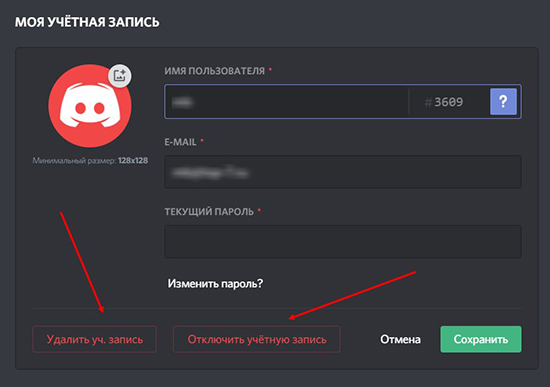
Зачем удалять аккаунт?
Перечень функционала в программе Дискорд включает большое число опций и инструментов. Пользователи выбирают мессенджер, чтобы решать проблемы, или создавать группы в зависимости от выбранного интереса. При стечении обстоятельств может возникнуть необходимость стереть аккаунт. И возникает вопрос, по какой причине появилась необходимость удалять персональную страницу на платформе.
Причины, по которым пользователи могут захотеть удалить аккаунт в мессенджере Дискорд:
Инструкция по удалению учетной записи
Пользователи могут удалить персональную страницу в выбранное время при необходимости. При этом, провести операцию по удалению можно при помощи персонального компьютера или мобильного устройства. Порядок действий стандартный, но требует выполнения указанных в инструкции пунктов.
Вначале следует узнать, как можно удалить сервер или канал при необходимости. Подобный вариант способен облегчить жизнь пользователя, и можно будет не удалять аккаунт.
Для того, чтобы удалить сервер в программе Дискорд, следует:
- Войти в программу при помощи выбранного устройства.
- Затем следует просмотреть варианты, и выбрать сервер, который необходимо удалить.
- В меню сервера, который будет располагаться с левой области экрана, следует выбрать вариант с настройками.
- В меню следует выбрать вариант значка, который отображен в виде корзины для мусора.
- При нажатии на мусорную корзину, сервер будет удален.
Пользователи могут удалять каналы. Следует отметить, что удалить могут администраторы. Участники канала, которых пригласили, могут выйти из канала, если нет необходимости участвовать в работе группы.
Для того, чтобы удалить канал, необходимо проделать стандартную операцию:
- Вначале следует перейти в программу.
- В меню следует подобрать канал, который необходимо удалить.
- В канале следует найти раздел, в котором указаны параметры выбранного варианта.
- Если нажать на значок, который представлен в виде корзине для мусора, канал будет удален.
Если пользователю не подходит удаление канала или сервера, можно удалить программу с компьютера, если пользование не предусматривается.
- Включить персональный компьютер.
- В компьютере следует войти в меню Пуск, который располагается в нижней области экрана в левой части.
- При нажатии на пуск пользователь может ознакомиться с представленными вариантами, и выбрать «Панель управления».
- В панели управления необходимо выбрать вариант для удаления программ с персонального компьютера.
- В предложенном списке программ, которые установлены на компьютере, следует выбрать Дискорд, и нажать на кнопку удалить.
С мобильного устройства удалить просто. Следует нажать на программу, и затем нажимать пару секунд на крестик. Программа будет удалена.
На компьютере
Пользователи могут удалить персональный аккаунт, чтобы не использовать доступные опции или инструменты. Для того, чтобы удалить аккаунт, следует проделать стандартную операцию:
- Вначале следует войти в программу Дискорд с использованием персонального компьютера.
- В мессенджере следует выбрать настройки, перейти в которые можно при помощи нажатия на значок, отображенный в виде шестеренки. Настройки будут располагаться в левой области экрана.
- При переходе в настройки, необходимо просмотреть доступные разделы меню, и выбрать управление учетной записью в программе.
- В разделе меню учетной записи, необходимо выбрать опцию по редактированию персональной страницы.
- Затем следует выбрать команду, которая разрешает удалить учетную запись с платформы. Следует отметить, что если пользователь владеет сервером, или каналом, то следует удалить, или передать права на владение посторонним пользователям.
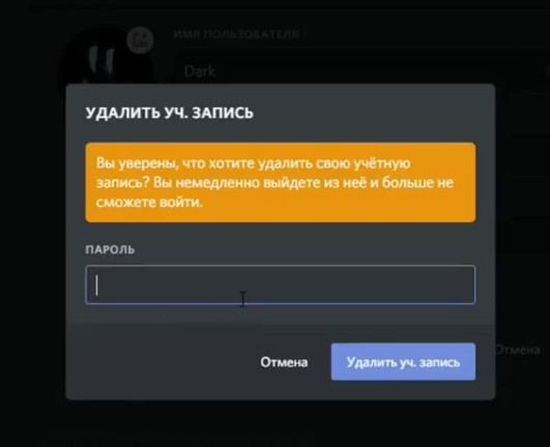
Когда пользователь решил удалить, сервис запросит пароль от персонального аккаунта. При этом. Пользователю необходимости указать код двухуровневой аутентификации, если пользователь подключил подобную опцию на платформе, и подтвердить удаление персонального аккаунта.
На телефоне
Программа Дискорд не предполагает удаление при помощи мобильного устройства. Если пользователь не применяют программу с персонального компьютера, а применяет мобильное приложение, то для удаления программы следует связаться со службой поддержки. Операторы помогут решить проблемы, и удалить персональную страницу.

Как будет выглядеть удаленная страничка?
Можно ли вернуть удаленный профиль?
Пользователи не могут восстановить страницу, если ввести данные при прохождении процедуры удаления. Для того, чтобы воспользоваться опциями и инструментами программы, клиенту необходимо завести страницу. Для того, чтобы завести персональный аккаунт, необходимо пройти стандартную процедуру регистрации. Но собеседников, и каналы следует воссоздавать.
Альтернатива в виде выхода и отключения аккаунта
Пользователи могут отключить персональную страницу, если хотят перестать использовать на выбранный период времени. При этом, можно отключить программу, и выйти. Если пользователь не хочет удалять программу с персонального компьютера, но и не хочет, чтобы программа запускалась вместе с компьютером, следует отключить автозапуск.
Читайте также:


